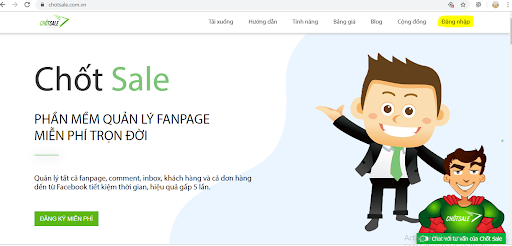Nếu như bạn đang kinh doanh, hoặc đang có ý định kinh doanh một loại sản phẩm nào đó thì mạng xã hội là một thị trường cực kỳ tiềm năng mà bạn không thể bỏ qua. Đặc biệt là mạng xã hội Facebook, thực tế là đã có rất nhiều bạn trẻ trở nên giàu có nhờ Facebook, tất nhiên là phải có chiến lược bài bản, cách bán hàng thông minh và lịch trình đăng bài cụ thể. Để việc kinh doanh online của bạn thêm dễ dàng và hiệu quả,
Lợi ích của việc hẹn giờ đăng bài Facebook
Biếtcách đặt lịch đăng bài trên Facebooksẽ giúp bạn:
- Tiết kiệm thời gian khi không cần phải đăng tay từng bài.
- Tạo được nhiều nội dung để người xem, khách hàng của mình.
- Tương tác dễ dàng với nhiều người hơn.
Đây là giải pháp cực kỳ hữu dụng dành cho các doanh nghiệp, shop bán hàng online khi mà bạn có thể tạo sẵn nhiều bài viết để Facebook tự động đăng chúng lên Fanpage của mình trong khi bạn thực hiện các công việc khác.
Hẹn giờ đăng bài tự động trên Fanpage Facebook
Hiện tại Facebook đã hỗ trợ cho các Pages tính năng lên lịch đăng bài tự động. Tuy nhiên công cụ mới này ở Pages vẫn chưa mang tới hiệu quả, lượng tiếp cận chưa được như ý muốn. Chính vì thế trong bài viết ngày hôm nay mình sẽ chia sẻ tới các bạn một cách khác để hẹn giờ Post bài ở trang Facebook cá nhân và Pages Facebook, giúp nâng cao hiệu quả, sức lan tỏa của bài viết với phần mềm Chốt sale miễn phí nhé.
Bước 1: Bạn truy cập vào trang Chốt sale://chotsale.com.vn/. Sau đó, click vào Đăng nhập
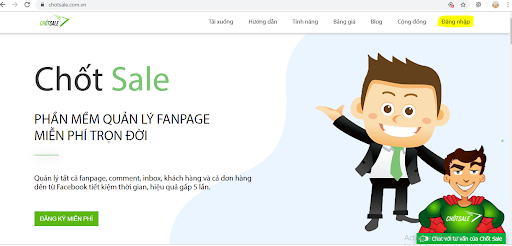
Và sử dụng tài khoản Facebook của bạn để đăng nhập và liên kết với tài khoản Chốt Sale

+ Bước 2: Bạn click Ok để xác nhận việc uỷ quyền quản lý Post bài trên Facebook cho Chốt Sale.
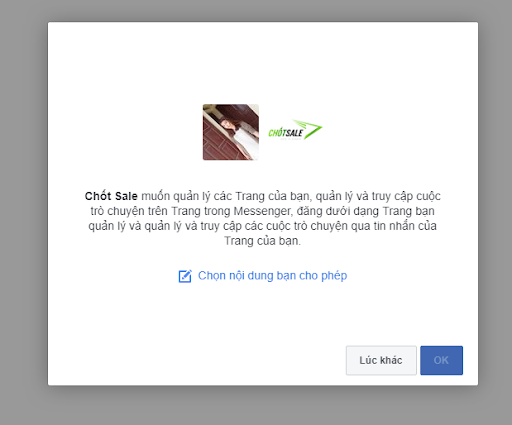
+ Bước 3: Sau khi trao quyền cho ứng dụng thì trình duyệt web sẽ tự động Load về trang Chốt Sale. Lúc này, bạn ấn vào phần Cài đặt và chọn tính năng Lên lịch đăng bài
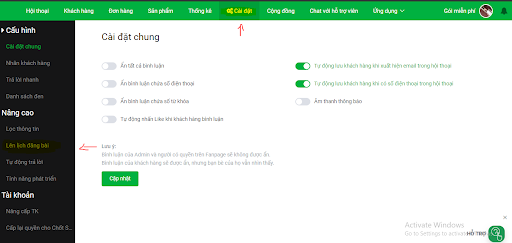
Tại đây bạn nhập nội dung bài viết của mình và chèn hình ảnh và Video nếu có), khi mọi thứ đã xong bạn nhấp vào biểu tượng Chọn thời gian xuất bản chọn thời gian mình muốn đăng và click Ok sau đó Đăng bài
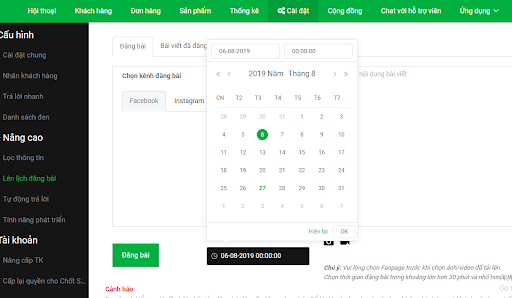
Ngoài ra bạn có thể chỉnh sửa lịch đăng, và nội dung bài tại Status, thêm ảnh và video nếu muốn. Hoặc xoá bài đã lên lịch. Thêm bài đăng với cùng nội dung. Đặc biệt hơn bạn có thể tạo lịch biểu đăng bài trong vòng nhiều ngày.
Thế là bạn đã hoàn thành các bước hẹn lịch đăng bài trên facebook. Với cách này bạn có thể nhập các nội dung bài đăng từ trước và đặt lịch đăng bài. Đến thời gian đó các nội dung bài đó sẽ auto đăng lên trang của bạn. Từ đó, tăng lượng tiếp cận khách hàng, luôn giữ và tăng trưởng một cách ổn định nhất. Ngay cả lúc bạn đi du lịch hay bận rộn về một công việc nào đó thì bài viết của bạn vẫn được xuất bản một cách đều đặn.
Cáchlên lịchđăng bài chotài khoảnkênh Facebook
Bước 1:
Vớicácaccountđã được cập nhậtcông dụnglên lịchhẹnbài postsẽcộng thêmbiểu tượng mũi tên cạnh nút Postnhưhình dưới đây.
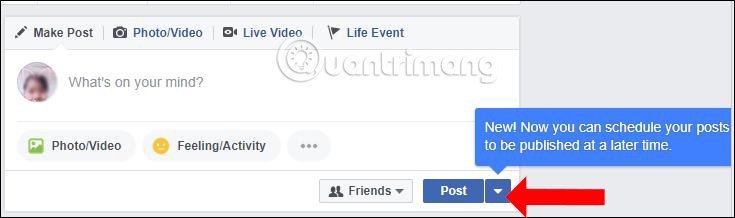
Bạn hãy nhập status vào khung đăng bài như bìnhthường, sauđónhấn vàomũi tên rồi nhấn tiếp vàoSchedule post.

Bước2.
Ngay sauđấycó mặtbảnglên lịchđăng bài Schedule Post. Trongđâyngười sử dụngchọnbất cứthời gian ngày, giờnàomuốnhẹn đăng bài trênkênh Facebook.Sauđấynhấnnút Scheduleđể đăng bài hẹn trênFacebook.
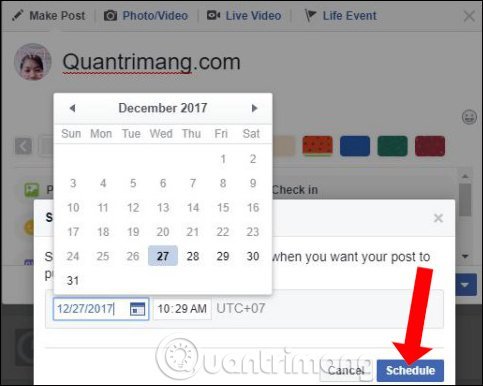
Bước3
Ngay tức thìFacebooksẽ xuất hiệntrênbố cụ và giao diệntrang cá nhânsốbài đăngđãđặt lịchnhưhình dưới đây.nhấn vàoSee postsđểcoicác nội dung bài viếtđó.
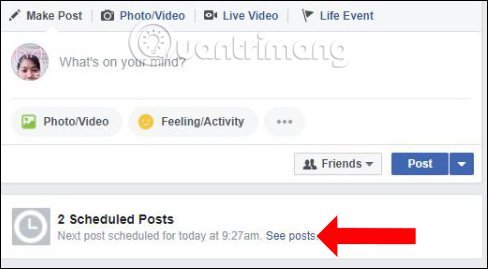
Bước4
Danh sáchnhữngbài postđãđặt lịchhẹn trênkênh Facebookxuất hiện.cácbài đăngđều hiển thịrõthời gianđặt lịch,cơ chếchobài đăng.tạiđâyngười dùngcó khả năngđiều chỉnhlại thời gian hẹn bàibằng việcnhấn vàobiểu tượng đồngđại dương,điều chỉnhcơ chếhiển thị chobài posttừnhững người bạnsangcông khai,..
Hoặcnếu nhưmuốnxóabài đăngbấm vàobiểu tượng3dấu chấmở cuối mỗi dòngbài đăngkênh Facebookđãđặt lịch.
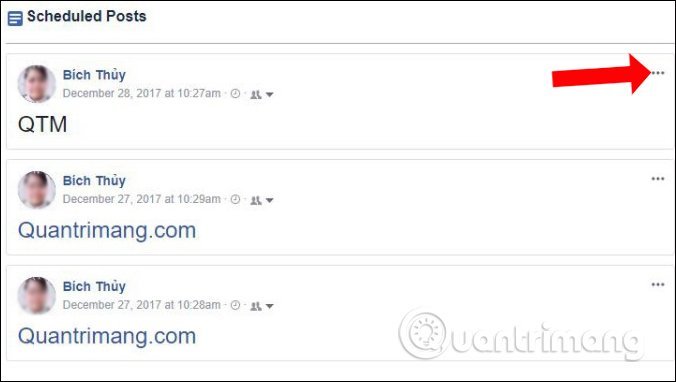
Sauđóchọn tiếp vàoDelete Postđể xóabài post.
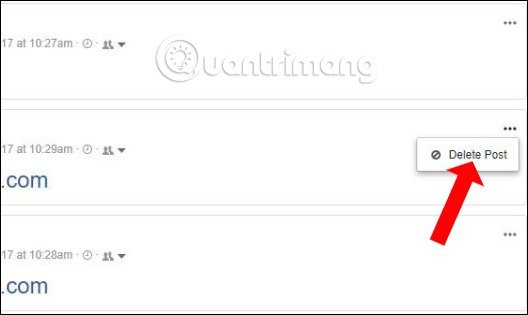
Bước5
Faebook sẽ hỏi lại bạn cóchắc chắnmong muốnxóabài postkênh Facebooknày không, nhấnDelete Postđểthừa nhậnxóabài postđã chọn.
Xem thêm: Cách thống kê xem số lượng tin nhắn trên facebook với bạn bè mới nhất 2020
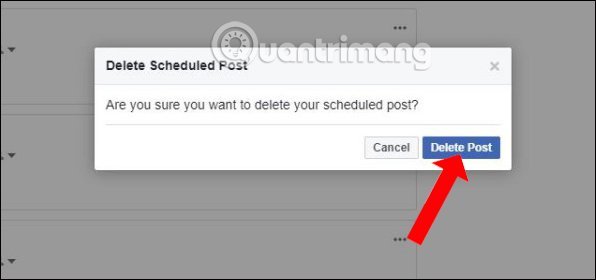
Khi xóathắng lợi,kênh Facebooksẽgửilên tiếngtớingười sử dụngnhưhình dưới đây, nhấnOK.
Như vậy, giờ đây bạncó thểđặt lịchhẹn đăng bài chotrang cá nhânFacebookcủa mình như vớibí quyếtlàm trêntrang cá nhânkênh Facebook. Chúng takhông nhất thiếtphải ngồi trước máy tính để viết status đúng thời gian nữa. Nếu nhưkênh Facebookcủa bạn chưa cập nhậttính năngnày, hãy chờtrong khitớinha.
Xem thêm Hướng dẫn cách bỏ theo dõi hàng loạt trên facebook mới nhất 2020
Chỉ dẫnđặt lịchpost bàifanpage
+ Bước 1: Viết bài gìđó
+ Bước 2: Chọn Công cụ đăng

+ Bước 3: Chọn Tạo
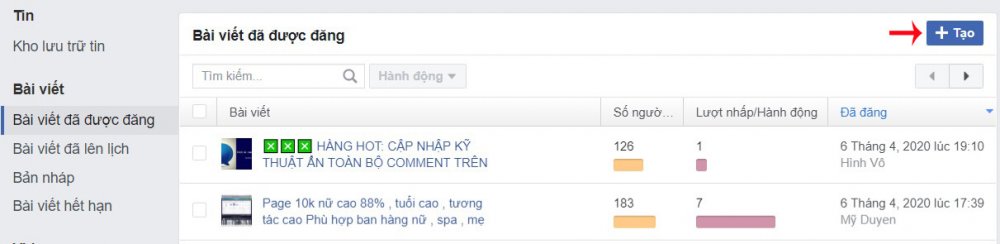
+ Bước 4: Nhập nội dungbài đăng
+ Bước 5: Bấm tùy chọnsharengay. Chọnđặt lịch
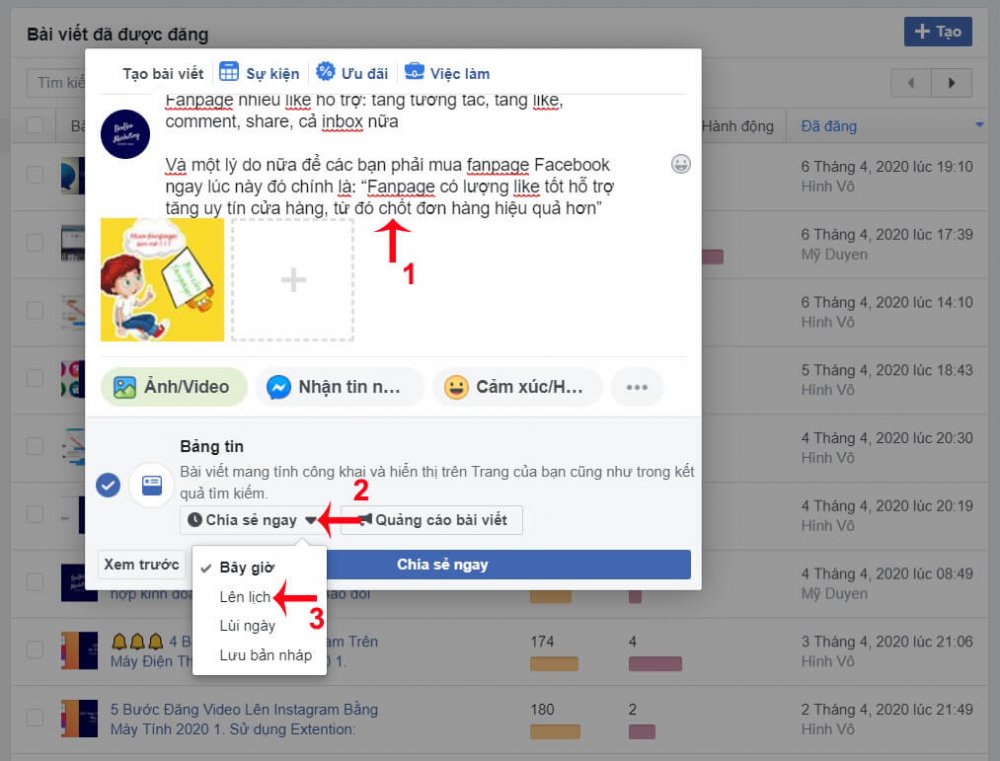
+ Bước 6: Chọn Tùy chỉnh. Cài lịch đăng bài
+ Bước 7: Chọnđặt lịch
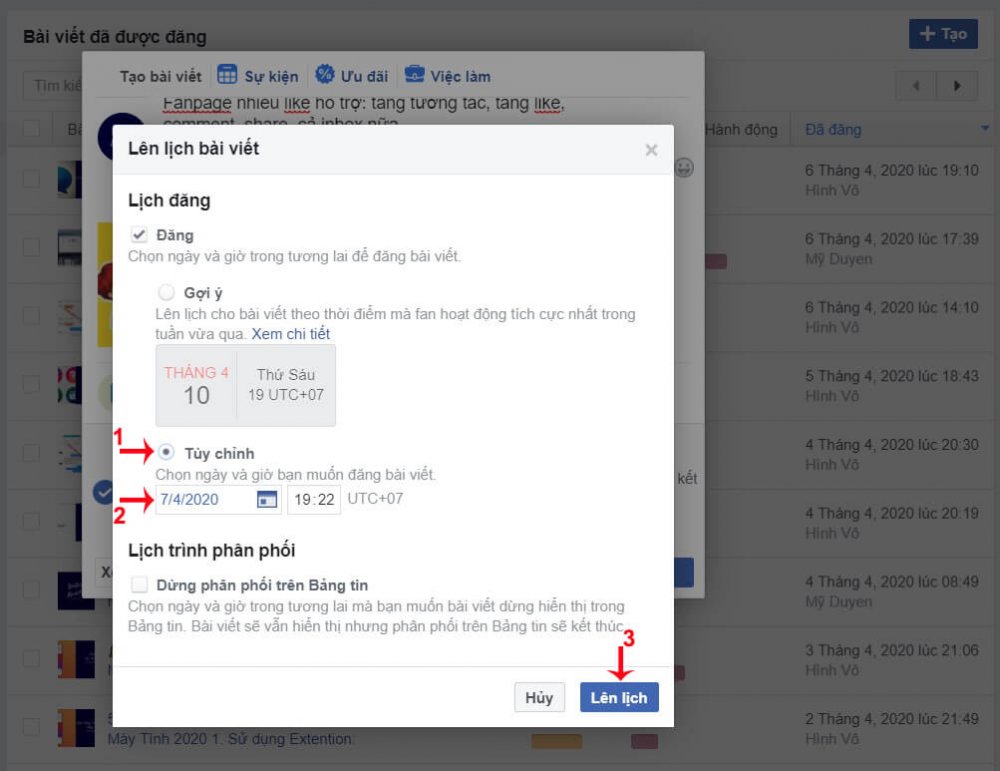
+ Bước 8: Chọnlên lịchbài viết
Xem thêm Hướng dẫn cách cày view youtube nhanh nhất hiện nay
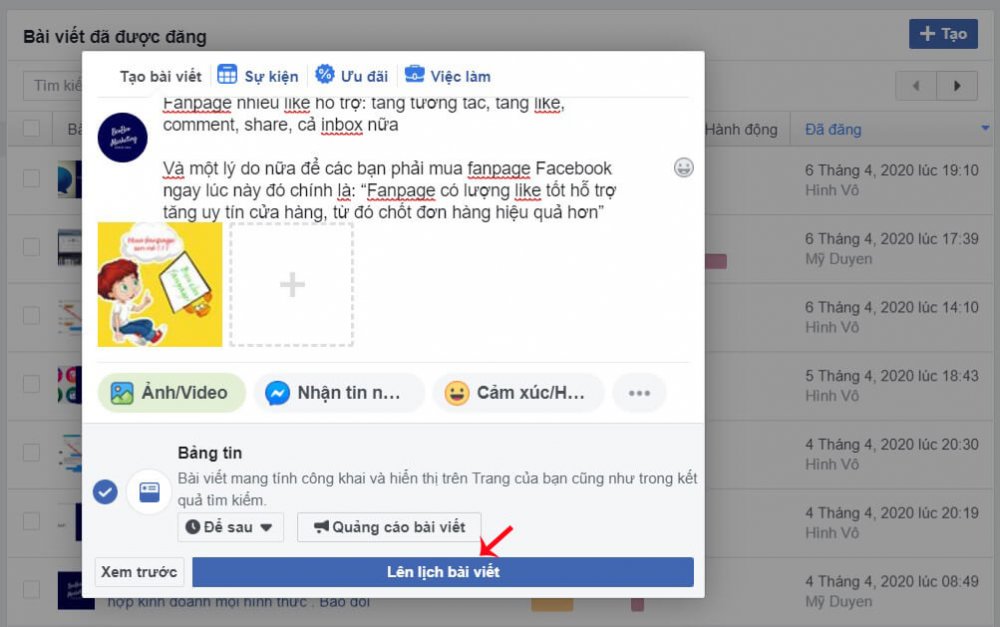
Saucông đoạn này,nếucác bạnmong muốnthay đổilịch đăng bài hay hủy lịch đăng thì vào phần Công cụ đăng, chọn bài rồiđiều chỉnhlịch đăng theo ý mình nhé
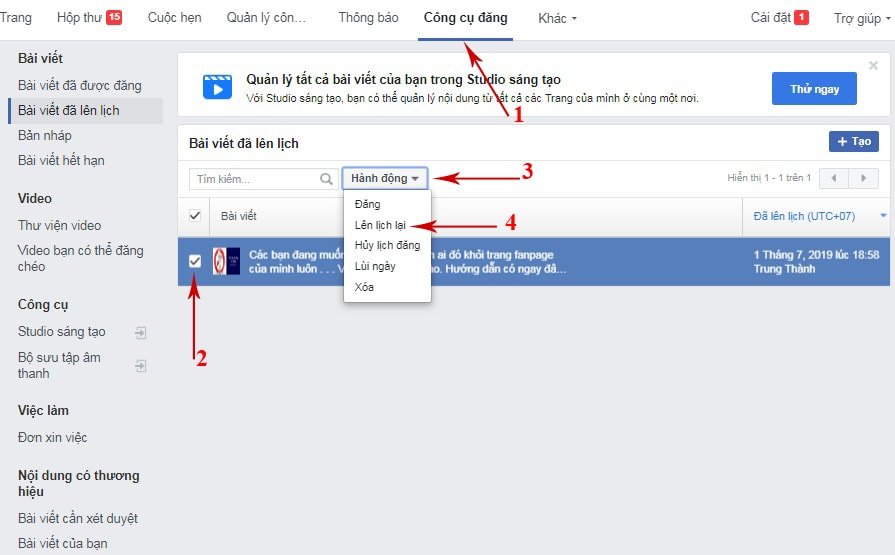
Xem thêm Cách phát trực tiếp trên máy tính qua ứng dụng facebook mới nhất 2020
Nhữngchú ýkhi hẹn giờ đăng bài trênkênh Facebookchofanpage
Bạn nênchú ýrằng, bạnkhông thểđặt lịchbài viếtcho thời gian quá gần. Chi tiết, bạn chỉcó khả năngđăng bài vàlên lịchở khoảng thời gianbí quyếtthời gian hiện tại hơn 10 phút bạn nhé! Bên cạnh đó, vớifanpage, bạn cũng bị giới hạn số lượng bàicó khả năngđặt lịch. Tổng số lượng bàicó thểđặt lịchđấylà 50 bài. Bạn nênnhớ nhữnglưu ýnày đểcó khả nănglên lịchchobài đăngtốt hơnnhé!
Sau khi đãlên lịchxong,nếumong muốnchỉnh sửalạicác bài viếtđó,nhấn vàonútxem bài viết. Sauđấytiến hànhcác bướcthay đổinhưbình thườngbạn nhé!